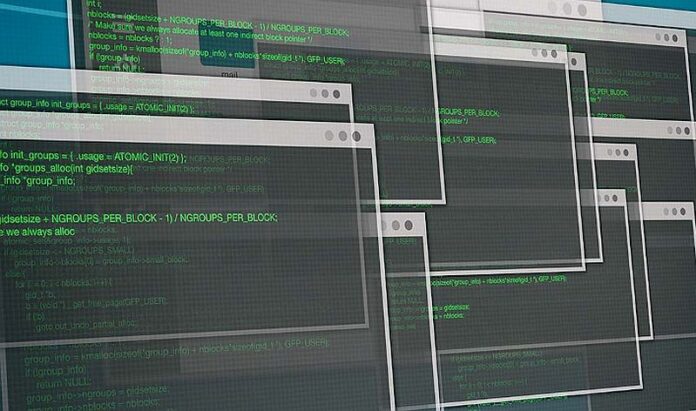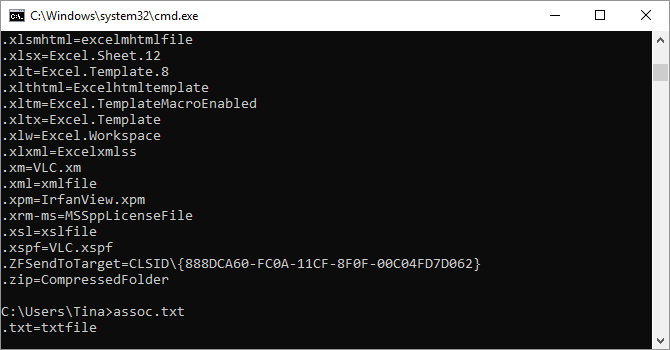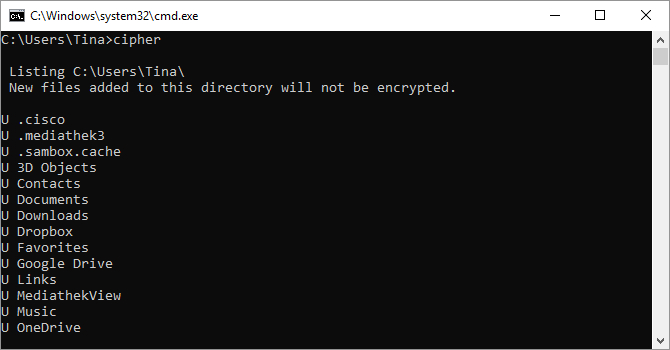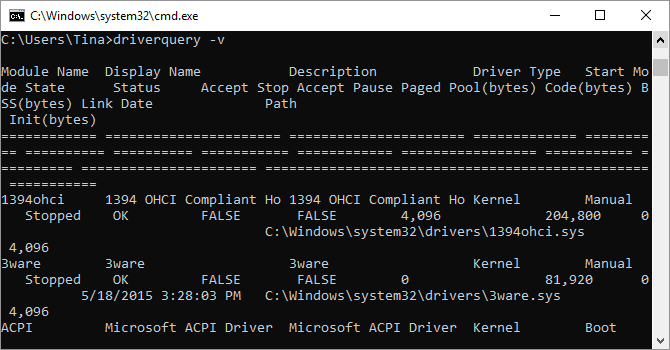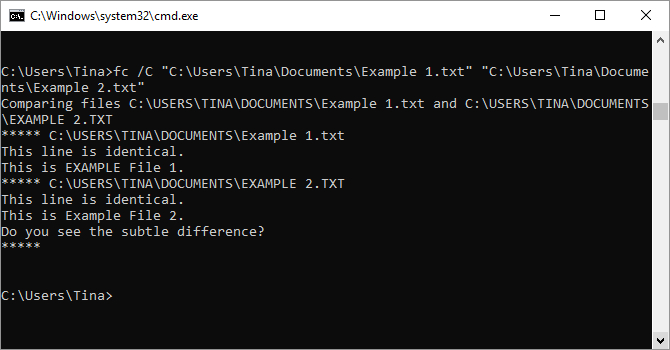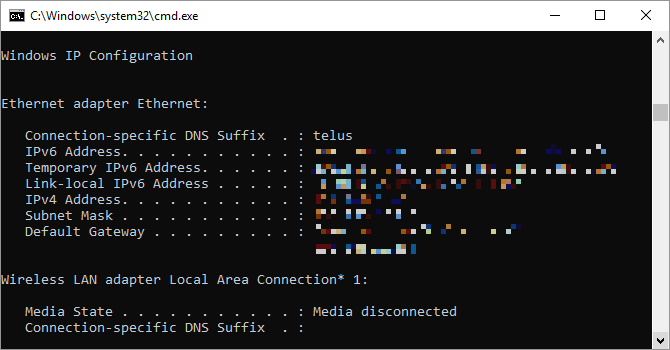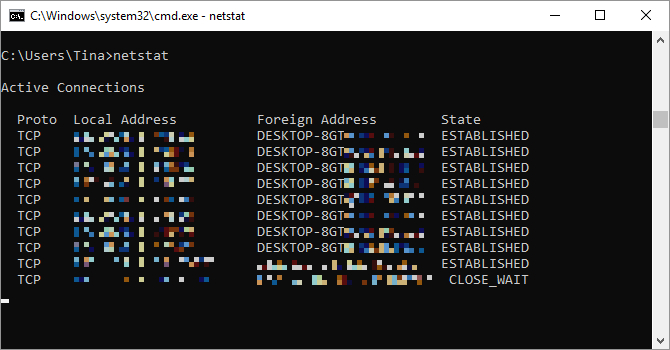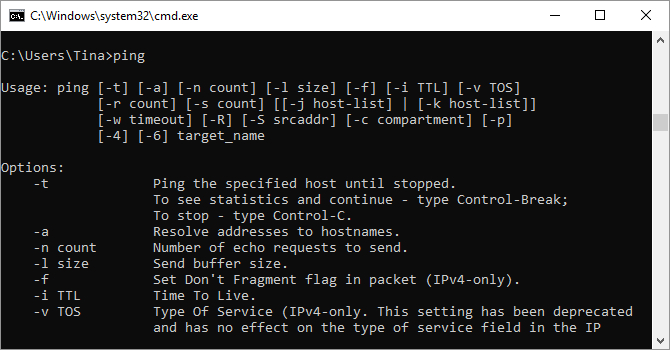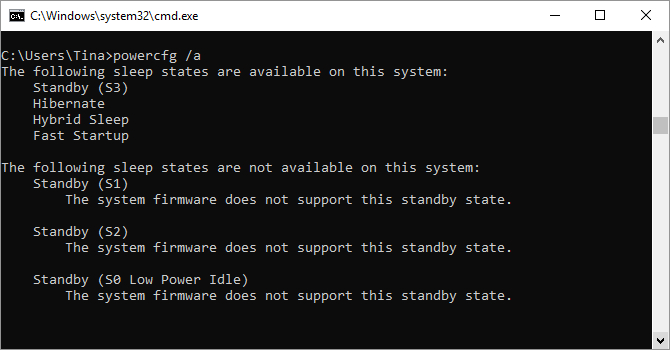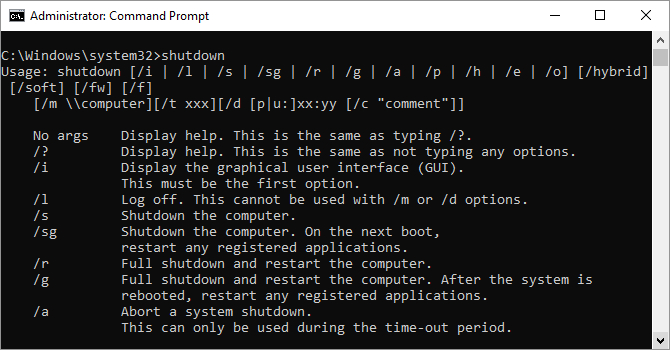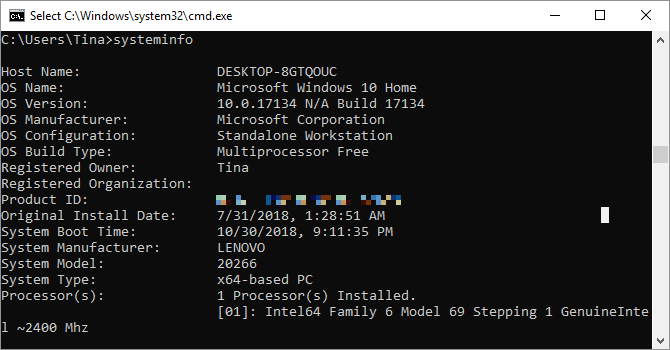Windowsi polako, ali sigurno, guraju CMD komande van iz Windows interfacea. To nije bez razloga. Mnoge od tih komandi nemaju nikakvog smisla danas. Možda su imale smisla prije 20 i više godina, no danas kada imate Windowse s fantastičnim sučeljem one nisu potrebne. No, neke komande su i dalje korisne i korisno ih je znati. Makar vi koristili Windowse 10. Mi smo našli 10 onih koje smatramo esencijalnima i koje bi vam mogle zatrebati nekada u životu. Pa krenimo redom …
1. Assoc
Gotovo sve datoteke unutar Windowsa su povezane s aplikacijom/programom koji je zadužen za njihovo otvaranje po defaultu. Ako imate datoteku s ekstenzijom .docx i pokušate ju otvoriti, vrlo vjerojatno će vam se otvoriti MS Word.
No, da biste vidjeli za koje ekstenzije je zadužena koja aplikacija, možete iskoristiti naredbu “assoc”. Ona će vam prikazati ekstenziju i aplikaciju koja otvara dotične dokumente s tim ekstenzijama (pogledajte sliku gore).
Također, ovu komandu možete malo proširiti i s njom povezati ekstenziju s drugom aplikacijom. Na primjer komanda “assoc .txt=XXXX” će reći računalu da dokumente s ekstenzijom .tx otvara s aplikacijom XXXX. Naravno, umjesto XXXX ćete upisati ime prave aplikacije koju imate instaliranu.
2. Cipher
Brisanjem datoteka na mehaničkom disku (HDD-u) zapravo ne brišete datoteke. Vi samo te datoteke označite da više nisu dostupne unutar OS-a i da želite mjesto koje su one zauzimale dati drugima na korištenje. To znači da ako nekoj aplikaciji treba mjesto na disku, moguće je da će se ti podaci zapisati preko vaših “obrisanih” podataka i tada će se oni stvarno uništiti. No, ako imate veliki disk, moguće je da obrisane datoteke još tjednima ili mjesecima postoje na vašem disku.
Cipher komanda zapravo briše direktorij na disku i preko njega upisuje nasumične podatke. Da biste obrisali recimo cijelu C: particiju, mogli biste upisati komandu “cipher /w:c”
To neće obrisati vaše podatke, nego samo ono što je “obrisano” ali i dalje živi na vašem disku. Ili možete koristiti BitLocker koji je ugrađen u Windowsima ako vam je lakše koristiti GUI.
3. Driverquery
Driveri su jedan od najvažnijih softvera koje imate instalirane na računalu. Loše konfigurirani driveri ili nedostatak drivera može vam uzrokovati milijun problema, pa je dobro imati listu drivera koji su instalirani na vašem PC-ju. Da biste ih vidjeli, možete iskoristiti komandu “driverquery”. Čak ju možete proširiti s dodatnim parametrom -v, odnosno napisati “driverquery -v” i dobiti ćete hrpu informacija o driverima na računalu. Čak i direktorij u kojem se nalaze pojedinačni driveri.
4. File Compare
Ovo je dosta zgodna i praktična komanda koja vam omogućuje da identificirate razlike između dvije (tekstualne) datoteke. Zapravo je ovo dosta korisno onima koji pišu, te programerima kako bi našli razlike između dva filea. Dovoljno je da u CMD napišete “fc” i iza dodate putanje i imena datoteka koje želite usporediti. Na primjer:
fc “C:\Program Files (x86)\Example1.doc” “C:\Program Files (x86)\Example2.doc”
5. Ipconfig
Ova komanda je odlična kada trebate vidjeti IP adrese koje vaše računalo koristi. Problem je ako ste iza routera (kao što je većina računala danas), pa ćete vidjeti lokalne adrese routera.
Ipak, “ipconfig” je jako korisna komanda zbog svojih ekstenzija. “ipconfig /release” iza koje slijedi “ipconfig /renew” će natjerati vaše računalo da zatraži nove IP adrese. Možete iskoristiti i naredbu “ipconfig /flushdns” kako biste refreshali DNS adrese. Ako vam zapne mreža, ovo je komanda koja će vam najviše trebati.
6. Netstat
Ako u CMD unesete komandu “netstat -an” dobiti ćete listu trenutačno otvorenih portova i odgovarajućih IP adresa. Također, dotična komanda će vam reći u kojem je stanju port – da li sluša, da li je port/konekcija zatvorena ili aktivan i uspostavljena.
Ovo je odlična komanda kada pokušavate vidjeti koji uređaji su spojeni na vaš PC ili kada sumnjate na trojanca koji pokušava uspostaviti malicijoznu konekciju.
7. Ping
Ponekad, ne znate da li se paketi šalju određenom uređaju u vašoj mreži. Tu komanda “ping” dobrodođe.
Utipkajte “ping” i zatim IP adresu ili web domenu, te stisnite ENTER. Prema određenoj IP adresi će se poslati testni paketi. Ako dođu do uređaja, odnosno do specificirane IP adrese, dobiti ćete nazad odgovor. Tada ćete znati da uređaj s druge strane ima konekciju s vama i “sluša” vaše podatke. Ako ne, znat ćete da nešto nije u redu i da vas nešto blokira.
8. Powercfg
Powercfg je vrlo moćna komanda s kojom možete vidjeti kako vaše računalo koristi energiju. Možete recimo iskoristiti komandu “powercfg hibernate on” i “powercfg hibernate off” kako biste upravljali hibernacijom. Ili možete iskoristiti kmnandu “powercfg /a” kako biste vidjeli power-savingstanja koja su dostupna na vašem PC-ju.
Druga korisna komanda je “powercfg /devicequery s1_supported” koja će vam prikazati listu uređaja koji vam omogućuju “connected standby”. To znači da te uređaje možete iskoristiti za “buđenje” računala iz standby stanja. Pa čak i remote.
Tu je još i komanda “powercfg /lastwake” koja će vam reći kada koji uređaj je zadnji “probudio” vaš PC iz standby stanja. Ostale komande možete i sami izguglati i vidjeti što vam sve nudi.
9. Shutdown
Windowsi 8 su donijeli još jednu korisnu komandu “shutdown” koja, kao što možete pogoditi, gasi vaše računalo.
To je naravno redundantno jer PC možete ugasiti i preko star tipke, ali ono što nije redundantno je naredba “shutdown /r /o” koja resetira vaše računalo i pokreće Advanced Start Options meni, gdje možete lagano pokrenuti Safe Mode i Windows recovery utility. Zapravo ova komanda je korisna ako želite resetirati računalo prije troubleshootinga.
10. Systeminfo
Kao što samo ime kaže, “systeminfo” je komanda koja će vam dati detaljnu konfiguraciju vašeg računala. Lista pokriva operativni sustav i hardver koji imate u njemu. NA primjer, s ovom komandom možete vidjeti i originalni datum kada ste instalirali Windowse, kada ste zadnji put bootali PC, vašu BIOS verziju, dostupnu memoriju, instalirane hotfixeve, mrežne postavke i još mnogo toga.
Možete iskoristiti i komandu “systeminfo /s” iza koje slijedi host ime računala na vašoj lokalnoj mreži kako biste udaljeno dohvatili podatke o tom uređaju.
Piše: B.P.